今天我們學習Excel辦公軟件乘法函數計算,通常我們很多時候制作的表格都需要乘法來計算總數,今天我們叫講講如何使用乘法計算函數。
這是我簡單制作的一個工資計算表,裡面就涉及到很多乘法計算公式的函數了。
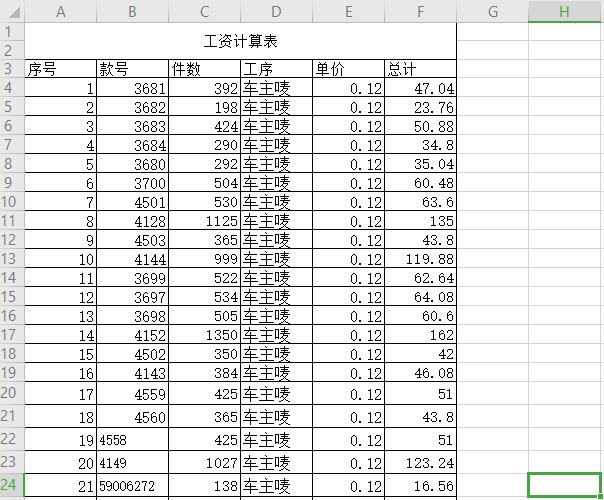
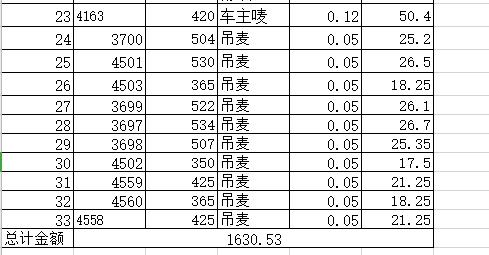
首先我們選中單元格在總計下方那一行的單元格,記住隻是求總數的第一個單元格裡面。
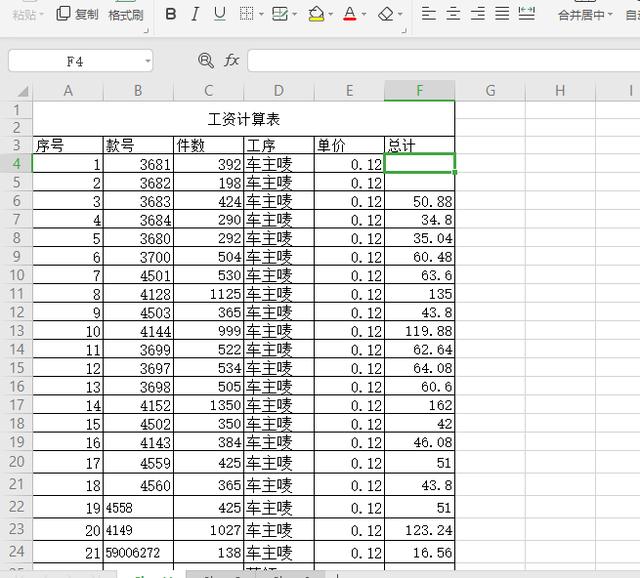
然後我們在單元格裡面輸入乘法函數的公式=()。
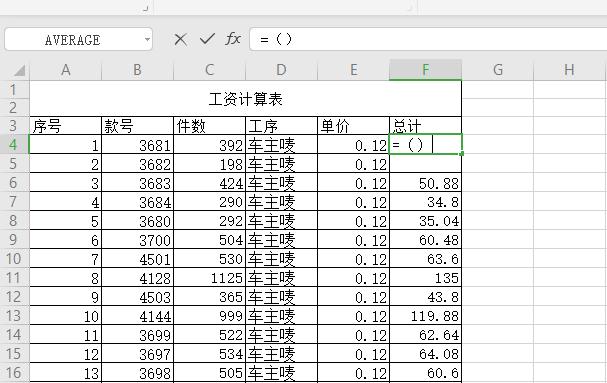
當我們輸入=()公式之後我們把鼠标箭頭位置放在括号中間。
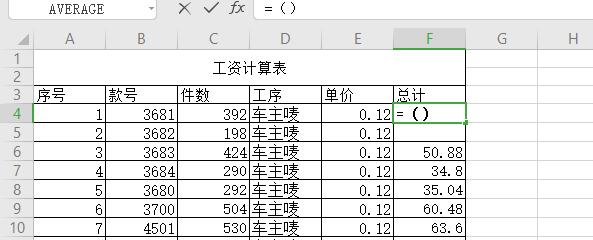
然後鼠标左鍵點擊我們要的數值,點擊之後=()裡面出現c4,然後我們繼續按住乘法。
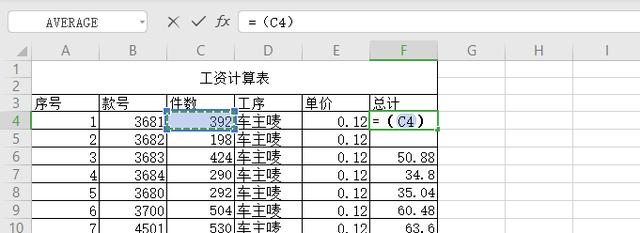
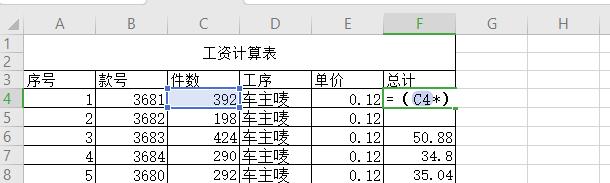
電腦數字鍵盤8是乘法,我們輸入是8不是*,這個時候我們需要按住shift快捷鍵才能輸入*。
輸入*之後我們繼續選中我們要選中的數值,這時公式變成=(c4*E4)
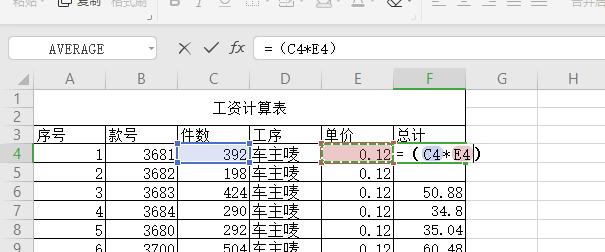
然後按住回車鍵(enfer鍵)确定就可以了。
我們還可以使用另外一種方法來計算,我們選中我們所要計算的單元格。

然後我們在最上方的編輯欄目裡面進行操作,同樣輸入我們的公式=()把鼠标箭頭放在括号裡面。

随後選中我們需要計算的數值。
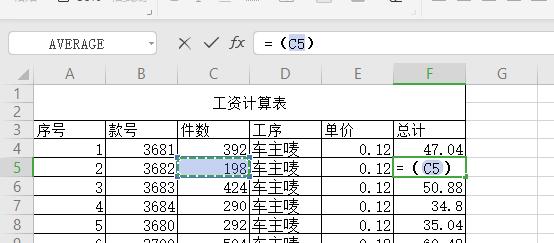
方法是一樣的,我們認為是哪一種計算方法快,我們就使用哪一種方法。
這時的數值沒有完全顯示,不過不影響,最後的結果是一樣的。
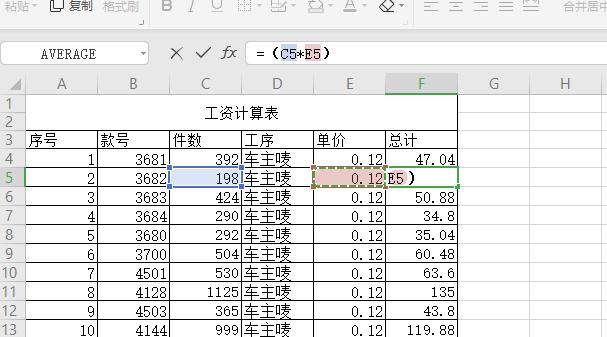
最後按住回車鍵确定就可以了,計算乘法函數還有沒講的,下一節我們繼續!
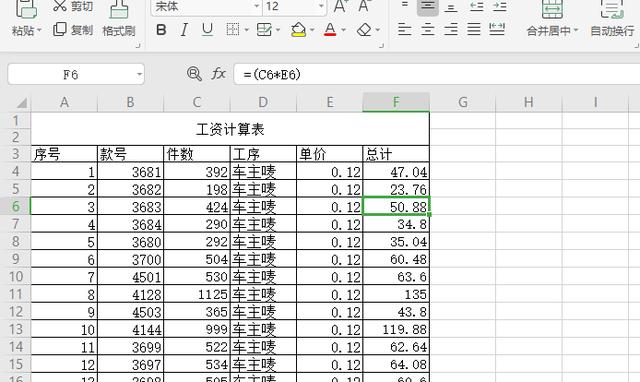
今天就到此為止謝謝大家的支持和鼓勵下一節我們繼續!

更多精彩资讯请关注tft每日頭條,我们将持续为您更新最新资讯!




